
Фігури в презентаціях PowerPoint використовуються для опрацювання конкретного моменту або створення схем, наприклад блок-схем тощо. Крім того, включення фігур робить презентацію більш привабливою. Таким чином, PowerPoint надає ряд фігур, таких як лінія, еліпс, прямокутник тощо. У цій статті ви дізнаєтеся, як автоматизувати роботу з фігурами в презентаціях PowerPoint. Зокрема, у статті буде описано, як додавати, підключати, клонувати або видаляти фігури в презентаціях PowerPoint за допомогою Java.
- Java API для роботи з фігурами PowerPoint
- Типи фігур PowerPoint
- Додайте форму до слайдів PowerPoint
- Додайте з’єднувач до фігур у презентаціях PowerPoint
- Клонуйте фігуру в слайдах PowerPoint
- Видаліть фігури зі слайдів PowerPoint
- Отримайте безкоштовну ліцензію API
Java API для роботи з фігурами PowerPoint
Щоб працювати з фігурами PowerPoint, ми будемо використовувати Aspose.Slides for Java. Це потужний Java API, який дозволяє безперешкодно працювати з презентаціями PowerPoint. Зокрема, API дозволяє створювати, змінювати, читати та конвертувати презентаційні документи. Ви можете завантажити API або встановити його за допомогою наведеної нижче конфігурації Maven.
<repository>
<id>AsposeJavaAPI</id>
<name>Aspose Java API</name>
<url>http://repository.aspose.com/repo/</url>
</repository>
<dependency>
<groupId>com.aspose</groupId>
<artifactId>aspose-slides</artifactId>
<version>21.3</version>
<classifier>jdk16</classifier>
</dependency>
Типи фігур PowerPoint
PowerPoint підтримує різноманітні форми, які можна додати до слайдів презентації. Відповідно, Aspose.Slides for Java підтримує такі типи фігур:
Додайте форму до слайдів PowerPoint у Java
Aspose.Slides for Java надає клас ShapeType для визначення типу фігури, яку потрібно додати. Нижче наведено кроки, щоб додати певну фігуру до презентації PowerPoint за допомогою Java.
- Спочатку створіть екземпляр класу Presentation, щоб створити нову або завантажити наявну презентацію PowerPoint.
- Отримати посилання на слайд в об’єкт ISlide.
- Додайте форму за допомогою методу ISlide.getShapes().addAutoShape(ShapeType.Ellipse, float, float, float, float).
- Нарешті, збережіть презентацію за допомогою методу Presentation.save(String, SaveFormat.Pptx).
У наведеному нижче прикладі коду показано, як додати форму до презентації PowerPoint за допомогою Java.
// Клас представлення екземплярів, який представляє PPTX
Presentation pres = new Presentation();
// Отримайте перший слайд
ISlide sld = pres.getSlides().get_Item(0);
// Додайте автофігуру типу еліпса
sld.getShapes().addAutoShape(ShapeType.Ellipse, 100, 150, 150, 100);
// Запишіть файл PPTX на диск
pres.save("add_shape.pptx", SaveFormat.Pptx);
Нижче наведено результат, який ви отримаєте після виконання цього коду.
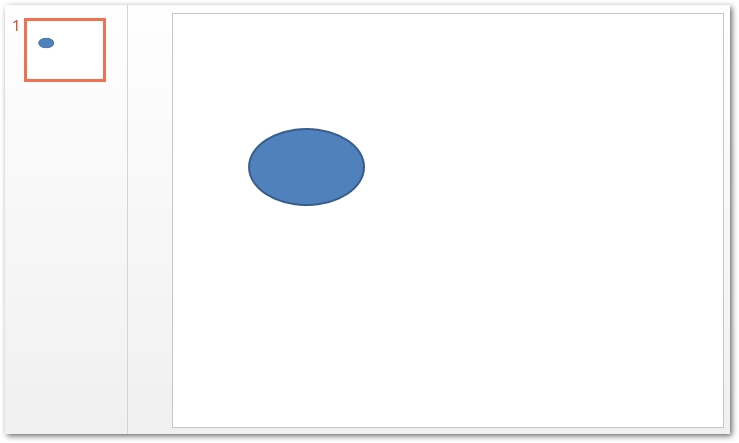
Додайте з’єднувач між фігурами PowerPoint за допомогою Java
З’єднувач – це лінія, яка використовується для з’єднання двох фігур. Крім того, роз’єм може бути прямою або вигнутою лінією. Нижче наведено кроки, щоб додати з’єднувач між двома фігурами PowerPoint.
- Спочатку створіть екземпляр класу Presentation, щоб завантажити презентацію.
- Отримайте колекцію фігур в об’єкт IShapeCollection за допомогою методу Presentation.getSlides().getItem(0).getShapes().
- Додайте дві фігури за допомогою методу IShapeCollection.addAutoShape(ShapeType.Ellipse, float, float, float, float) і отримайте їх посилання в об’єктах IAutoShape.
- Створіть конектор за допомогою методу IShapeCollection.addConnector(ShapeType.BentConnector2, float, float, float, float) і отримайте його посилання в об’єкті IConnector.
- З’єднайте фігури за допомогою методів IConnector.setStartShapeConnectedTo(IAutoShape) і IConnector.setEndShapeConnectedTo(IAutoShape).
- Нарешті, збережіть презентацію за допомогою методу Presentation.save(String, SaveFormat.Pptx).
У наведеному нижче прикладі коду показано, як додати з’єднувач між двома фігурами в PowerPoint за допомогою Java.
// Клас представлення екземпляра, який представляє файл PPTX
Presentation input = new Presentation();
// Доступ до колекції фігур для вибраного слайда
IShapeCollection shapes = input.getSlides().get_Item(0).getShapes();
// Додайте автофігурний еліпс
IAutoShape ellipse = shapes.addAutoShape(ShapeType.Ellipse, 0, 100, 100, 100);
// Додайте прямокутник автофігури
IAutoShape rectangle = shapes.addAutoShape(ShapeType.Rectangle, 100, 300, 100, 100);
// Додайте форму з’єднувача до колекції фігур слайдів
IConnector connector = shapes.addConnector(ShapeType.BentConnector2, 0, 0, 10, 10);
// Приєднайте фігури до конекторів
connector.setStartShapeConnectedTo(ellipse);
connector.setEndShapeConnectedTo(rectangle);
connector.reroute();
// Зберегти презентацію
input.save("connect_shape.pptx", SaveFormat.Pptx);
Нижче наведено знімок екрана презентації PowerPoint після з’єднання фігур.
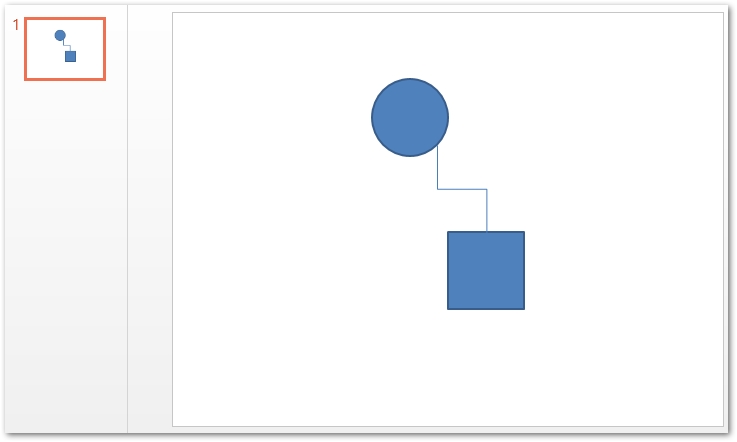
Клонуйте форму PowerPoint за допомогою Java
Ви також можете клонувати форму PowerPoint, щоб створити її копію. Нижче наведено кроки для виконання цієї операції.
- Спочатку створіть екземпляр класу Presentation, щоб створити нову або завантажити існуючу презентацію PowerPoint.
- Отримайте посилання на слайд в об’єкт ISlide.
- Отримайте колекцію фігур в об’єкт IShapeCollection за допомогою методу Presentation.getSlides().getItem(0).getShapes().
- Додайте клон форми за допомогою методу IShapeCollection.addClone(sourceShapes[int]).
- Нарешті, збережіть презентацію за допомогою методу Presentation.save(String, SaveFormat.Pptx).
У наведеному нижче прикладі коду показано, як додати клон фігури PowerPoint за допомогою Java.
// Клас представлення екземплярів, який представляє PPTX
Presentation pres = new Presentation();
// Отримайте перший слайд
ISlide sld = pres.getSlides().get_Item(0);
// Додайте автофігуру прямокутного типу
IShape shp = sld.getShapes().addAutoShape(ShapeType.Rectangle, 50, 150, 75, 150);
// Поверніть фігуру на 90 градусів
shp.setRotation(90);
// Запишіть файл PPTX на диск
pres.save("clone_shape.pptx", SaveFormat.Pptx);
Видалення фігур із слайдів PowerPoint у Java
Ви також можете видалити фігури PowerPoint зі слайда за допомогою Aspose.Slides for Java. Нижче наведено кроки для видалення фігури PowerPoint із колекції фігур.
- Спочатку створіть екземпляр класу Presentation, щоб завантажити презентацію PowerPoint.
- Отримайте посилання на потрібний слайд в об’єкт ISlide.
- Видаліть певну форму за індексом за допомогою методу ISlide.getShapes().removeAt(int).
- Нарешті збережіть презентацію за допомогою методу Presentation.save(String, SaveFormat.Pptx).
У наведеному нижче прикладі коду показано, як видалити фігуру PowerPoint зі слайда за допомогою Java.
// Завантажити презентацію
Presentation presentation1 = new Presentation("clone_shape.pptx");
// Отримати слайд
ISlide slide = presentation1.getSlides().get_Item(0);
// Текст форми, щоб знайти форму
String alttext = "User Defined";
// Отримайте кількість фігур
int iCount = slide.getShapes().size();
// Перебирайте фігури
for (int i = 0; i < iCount; i++) {
// Отримати форму
IAutoShape ashp = (IAutoShape) slide.getShapes().get_Item(0);
if (ashp.getAlternativeText().compareTo(alttext) == 0) {
// Зняти форму
slide.getShapes().remove(ashp);
}
}
presentation1.save("remove_shape.pptx", SaveFormat.Pptx);
Отримайте безкоштовну ліцензію API
Ви можете отримати безкоштовну тимчасову ліцензію, щоб використовувати API без обмежень оцінки.
Висновок
У цій статті ви дізналися, як працювати з фігурами в презентаціях PowerPoint за допомогою Java. Зокрема, ви бачили, як додавати, з’єднувати, видаляти або клонувати форми PowerPoint. Крім того, ви можете дізнатися більше про API, звернувшись до його документації. Крім того, у разі будь-яких питань, не соромтеся повідомити нас через наш форум.